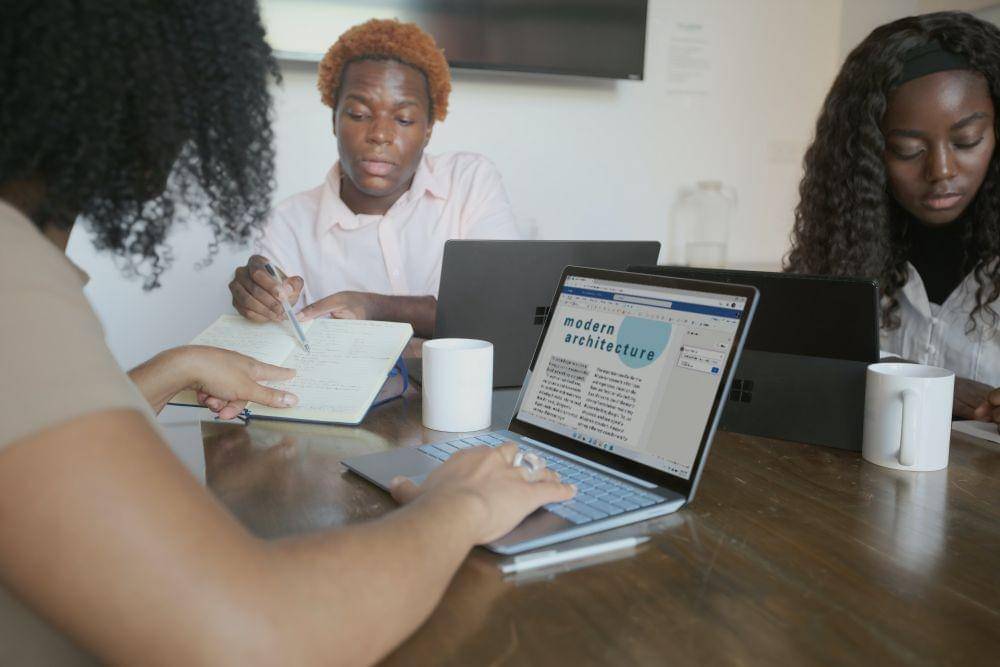ilustrasi menambahkan halaman pada Word (IDN Times/Langgeng Irma)
Cara membuat halaman di Word sangat mudah. Bahkan, kamu juga bisa menambahkan nomor otomatis juga, termasuk memberikan nomor di semua halaman kecuali bagian cover.
Agar tidak mengganggu keterangan di halaman sampul, ada baiknya menghilangkan nomor halaman di lembar pertama tersebut. Cukup dengan menambahkan sebuah centang, secara otomatis nomor halaman di cover akan hilang.
- Siapkan dokumen
- Klik 'Insert'
- Klik ikon 'Page Number'
- Tentukan letak nomor halaman sesuai keinginan
- Klik dua kali pada nomor halaman untuk memunculkan menu 'Header dan Footer'
- Berikan tanda centang pada opsi 'Different First Page'
- Selesai.
Dokumenmu kini memiliki halaman lengkap dengan format penomoran berbeda, plus tidak ada nomor halaman di bagian cover-nya. Dengan begini, dokumen lebih mudah dibaca diberi tanda.
Cara membuat halaman di Word tersebut memiliki banyak fungsi. Kamu gak perlu membuat halaman dan penomoran manual. Halaman terlihat rapi dan mudah dipahami.
Yuk coba praktikkan cara di atas. Selamat mencoba!